Apple luôn tự hào và thích thú với các tiêu chuẩn bảo mật cao của mình và tuyên bố rằng tin tặc không thể dễ dàng truy cập vào các thiết bị iOS.Tuy nhiên, không có gì trên Internet được bảo vệ và thiết bị iOS của bạn cũng vậy.
Tuy nhiên, so với các hệ điều hành khác,Thiết bị iOS thực sự khó bị hack, nhưng nó không bất khả thi.Tin tặc rất thông minh và họ đã phát hiện ra nhiều cách để đánh cắp dữ liệu nhạy cảm như hình ảnh, vị trí hiện tại, mật khẩu và hơn thế nữa từ các thiết bị iOS của bạn.
Vì Apple không kiểm soát thông tin bạn chia sẻ với các ứng dụng khác.Nhiều ứng dụng thu thập thông tin cá nhân của bạn và chia sẻ thông tin đó với các nguồn không được bảo vệ, điều này có thể khiến thiết bị iOS của bạn dễ bị tấn công.Tuy nhiên, may mắn thay, bạn có thể sử dụng một số thủ thuật đểBảo vệ thiết bị iOS của bạnAn toàn trước tin tặc.
Nội dung
- 1 Cách bảo vệ thiết bị iOS của bạn khỏi tin tặc
- 1.1 Cập nhật iOS thường xuyên
- 1.2 Chọn các vật dụng trong nhà của bạn một cách cẩn thận
- 1.3 Đặt mật khẩu mạnh
- 1.4 Thay đổi mật khẩu Apple ID của bạn thường xuyên
- 1.5 Xác thực hai yếu tố
- 1.6 Bật tính năng bảo vệ vũ phu
- 1.7 Giảm thời gian chờ của màn hình khóa
- 1.8 Tắt chia sẻ ảnh
- 1.9 Sử dụng phần mềm chặn quảng cáo và phần mềm bảo vệ phần mềm độc hại
- 1.10 Sử dụng Wi-Fi an toàn và tránh đăng nhập ở những nơi công cộng
- 1.11 Bảo vệ VPN
- 1.12 Cẩn thận với thư rác và email lừa đảo
- 1.13 Sao lưu dữ liệu của bạn thường xuyên
- 1.14 Xóa thông tin thẻ tín dụng khỏi iTunes
- 2 Ồ, xin chào, rất vui được làm quen với bạn.
Cách bảo vệ thiết bị iOS của bạn khỏi tin tặc
Dưới đây là một số mẹo an toàn quan trọng của iPhone để giữ cho điện thoại và các vật dụng bên trong không bị những con mắt tò mò và bàn tay dính vào
Cập nhật iOS thường xuyên
Cập nhật thiết bị iOS của bạn lên phần mềm mới nhất là cách tốt nhất để đảm bảo thiết bị của bạn được bảo vệ khỏi tin tặc.Đó là bởi vì Apple cải thiện các tính năng bảo mật với mỗi bản cập nhật và sửa mọi điểm yếu trước đó có thể đã bị tin tặc truy cập.
- Mở ứng dụng Cài đặt.
- Chọn Chung.
- Nhấp vào Cập nhật phần mềm.
- Nếu có bản cập nhật iOS, hãy làm theo lời nhắc để tải xuống và cài đặt bản cập nhật đó.
Tự động cài đặt các bản cập nhật iOS
Một tính năng mới trong iOS 12 là khả năng tự động cài đặt các bản cập nhật iOS, đảm bảo rằng hệ điều hành iPhone hoặc iPad của bạn luôn được cập nhật.
để đặt nó thành "thiết lập" > " thông thường" > " Cập nhật phần mềm" , sau đó bật " cập nhật tự động".
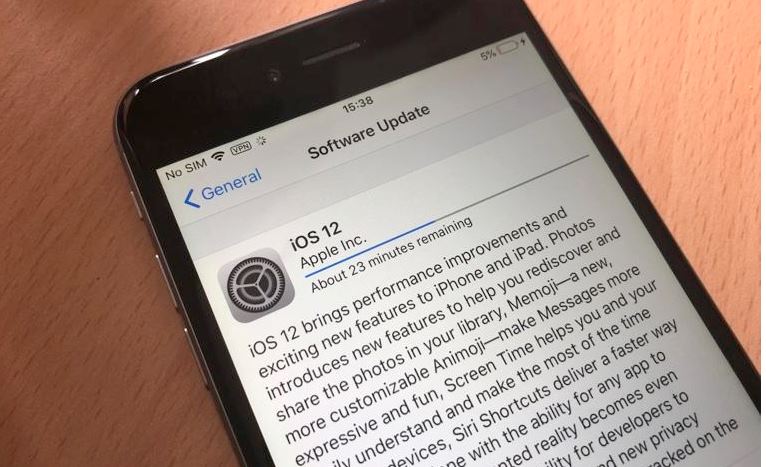
Chọn các vật dụng trong nhà của bạn một cách cẩn thận
Trong bản cập nhật iOS gần đây, bạn có thể truy cập màn hình chính mà không cần nhập mật mã.Đây là một tính năng tuyệt vời từ quan điểm tiện lợi, nhưng không phải là một tính năng tuyệt vời từ quan điểm bảo mật.Vì vậy, bạn không muốn một widget mà không ai có thể truy cập mà không nhập mật khẩu để không đưa nó vào màn hình khóa widget, bạn có thể dễ dàng thêm hoặc xóa các widget bằng cách nhấn "chỉnh sửa".
Bạn có thể tắt Chế độ xem hôm nay khi thiết bị bị khóa hoặc chỉnh sửa tiện ích như sau:
- Vuốt sang phải trên Màn hình chính để vào bảng điều khiển Chế độ xem hôm nay,
- Sau đó, cuộn xuống cuối màn hình và chạm vàoChỉnh sửa.
- Bây giờ bạn có thể xóa bất kỳ bảng nào bạn không cần.
Đặt mật khẩu mạnh
Bạn cần đặt mật khẩu mạnh để bảo vệ thiết bị iOS của mình khỏi những con mắt tò mò.Mật khẩu mạnh chứa số và chữ cái và phải lớn hơn 6 chữ số.Ngoài ra, bạn nên thay đổi mật khẩu thường xuyên và thậm chí khóa bằng máy quét dấu vân tay.
- Mở cài đặt.
- Nhấn vào Touch ID & Mật mã.
- Chọn Thay đổi mật khẩu.
- Khi chọn mật khẩu mới, hãy chọn tùy chọn "Mật khẩu" và nhấp vào "Mã số tùy chỉnh", hoặc để bảo mật hơn, hãy nhấp vào "Mã chữ và số tùy chỉnh".
Thay đổi mật khẩu Apple ID của bạn thường xuyên
ID Apple của bạn rất quan trọng đối với bảo mật tổng thể của iPhone của bạn.Thay đổi mật khẩu Apple ID của bạn thường xuyên là cách tốt nhất để đảm bảo không ai có thể truy cập nếu không có sự cho phép của bạn.Bạn nên thay đổi hoặc tạo mật khẩu Apple ID mới sáu tháng một lần.Nếu xác thực hai yếu tố được bật, bạn có thể thay đổi mật khẩu Apple ID của mình trực tiếp trên thiết bị.
- Mở cài đặt.
- Nhấp vào tên ở trên cùng.
- Chọn Mật khẩu và Bảo mật.
- Nhấp vào Thay đổi mật khẩu.
Xác thực hai yếu tố
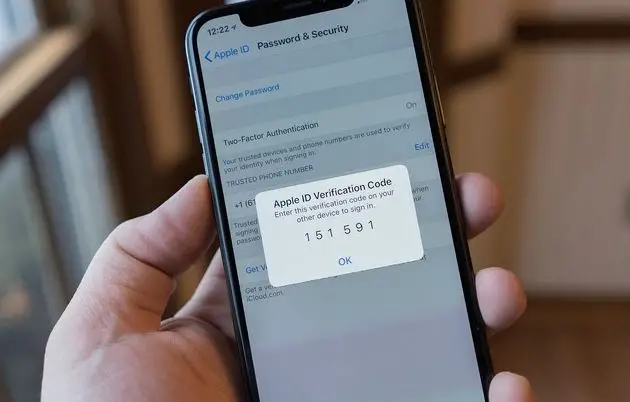
Những mật khẩu rất mạnh đôi khi có thể dễ dàng bị bẻ khóa bởi những tin tặc lành nghề.Xác thực hai yếu tốSẽ thêm một lớp bảo vệ cho thiết bị iOS của bạn để không có người lạ nào có thể truy cập vào mật khẩu của bạn.Sau khi bật xác thực hai yếu tố, bạn phải sử dụng thiết bị đáng tin cậy để đăng nhập vào thiết bị mới.Tính năng này yêu cầu iOS 9 trở lên và đã là mặc định kể từ iOS 11.
Xác thực hai yếu tố hoạt động như thế nào: Giả sử bạn có một chiếc iPhone mới.Lần đầu tiên bạn đăng nhập bằng ID Apple của mình, các thiết bị đáng tin cậy khác như iPad sẽ nhận được thông báo yêu cầu phê duyệt.Nếu được phép, iPad của bạn sẽ hiển thị mã xác minh.Sau khi nhập mã xác minh trên iPhone, thiết bị đã được phê duyệt.Tính năng này hoạt động vì bất cứ khi nào ai đó cố gắng đăng nhập vào tài khoản Apple ID của bạn, bạn sẽ được thông báo và có thể chấp thuận hoặc từ chối nỗ lực đó.
- Mở ứng dụng Cài đặt trên iPhone của bạn.
- Nhấp vào tên ở trên cùng.(id apple của bạn)
- Chọn Mật khẩu và Bảo mật.
- Nhập mật khẩu Apple ID của bạn và chọn "Bật xác thực hai yếu tố".
Bật tính năng bảo vệ vũ phu
Bạn có biết rằng iOS được tích hợp tính năng bảo vệ vũ phu để ngăn người dùng trái phép cố gắng đoán mật khẩu của bạn không?Có, bạn có thể đặt iPhone của mình xóa thiết bị sau mười lần nhập mật mã thất bại liên tiếp.
Lưu ý: Chỉ bật cài đặt này nếu bạn rất lo lắng về một số thông tin trên điện thoại của mình và đã bật tính năng sao lưu iCloud tự động.
Bật tính năng Bảo vệ chống bạo lực:
- Mở cài đặt.
- Chọn Touch ID và Mật mã (hoặc Face ID và Mật mã trên iPhone có Face ID)
- Nhập mật khẩu hiện có của bạn
- Cuộn xuống và mở Xóa dữ liệu.
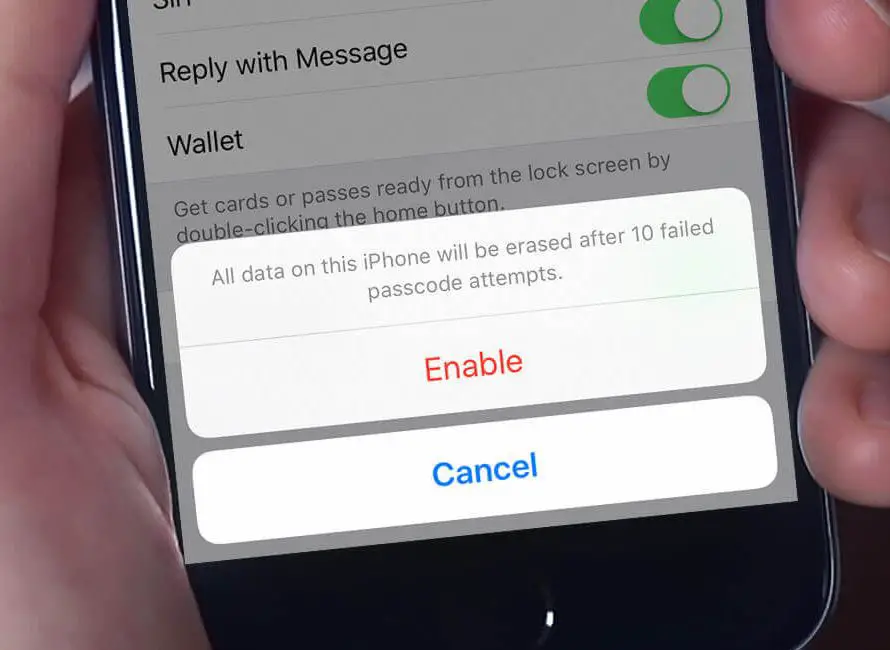
Giảm thời gian chờ của màn hình khóa
Cài đặt thời gian chờ màn hình khóa càng ngắn (các tùy chọn từ 30 giây đến không bao giờ), màn hình iPhone hoặc iPad của bạn sẽ cần xác thực để truy cập nó càng nhanh.
Bạn có thể đi đếnCài đặt > Màn hình và độ sáng > khóa tự độngđể thay đổi thời gian tự động khóa .
Tắt chia sẻ ảnh
Thiết bị iOS của bạn cung cấp cho bạn tùy chọn chia sẻ ảnh với các nhóm người được chọn thông qua Chia sẻ ảnh.Tuy nhiên, nếu có thể, đừng sử dụng phương pháp này vì nó rất phổ biến trong giới hacker.Có nhiều cách an toàn khác để chia sẻ ảnh và video của bạn với những người thân yêu.Vì vậy, hãy tắt chia sẻ ảnh ngay bây giờ.
Sử dụng phần mềm chặn quảng cáo và phần mềm bảo vệ phần mềm độc hại
Tin tốt là có rất ít chương trình chống vi-rút có sẵn cho các thiết bị iOS và việc lây nhiễm phần mềm độc hại chỉ xảy ra trong các thiết bị đã jailbreak.Vì vậy, nếu bạn không bẻ khóa thiết bị iOS của mình, bạn sẽ an toàn trước phần mềm độc hại.Tuy nhiên, bạn nên sử dụng một số công cụ adblocker tốt để bảo vệ các tiện ích của mình.Bởi vì một số quảng cáo của bên thứ ba có thể mang vi rút hoặc phần mềm gián điệp.Trình chặn quảng cáo có thể phát hiện những quảng cáo bị nhiễm và chặn chúng trước khi chúng có thể gây hại cho chúng.
Sử dụng Wi-Fi an toàn và tránh đăng nhập ở những nơi công cộng
Vì các mạng vốn đã kém an toàn hơn, nên Wi-Fi công cộng là một trong những cách dễ dàng nhất để bị tấn công.Để thanh toán hóa đơn, đăng nhập vào tài khoản và các hoạt động riêng tư khác, bạn nên sử dụng mạng Wi-Fi kín, giống như mạng bạn đã thiết lập ở nhà.Nhiều người cần sử dụng Wi-Fi công cộng khi làm việc trong quán cà phê.Nếu vậy, hãy xem xét việc tải xuống một mạng riêng ảo (VPN), mạng này sẽ tạo ra một mạng lưới an toàn riêng tư xung quanh hoạt động internet của bạn.
Bảo vệ VPN
Chà, bảo mật mà các công cụ chống vi-rút và trình chặn quảng cáo cung cấp cho các tiện ích iOS bị hạn chế.Để bảo mật hoàn toàn, bạn nên sử dụngVPNBảo vệ.VPN cung cấp khả năng bảo vệ nâng cao cho thiết bị của bạn hơn bất kỳ công cụ nào khác.Nhiều dịch vụ VPN thu thập dữ liệu từ thiết bị của bạn và chia sẻ dữ liệu đó với các bên thứ ba.Đây là điều cuối cùng bạn nên lo lắng, vì nếu bạn sử dụng mạng VPN đáng tin cậy, thông tin của bạn sẽ luôn được bảo vệ.Một mạng đáng tin cậy sẽ không bao giờ thu thập dữ liệu của bạn và sẽ luôn bảo vệ thiết bị của bạn bằng cách mã hóa tất cả lưu lượng, đây là một bước bảo mật quan trọng.Ngoài ra, VPN cho phép bạn xem nội dung từ các máy chủ bị hạn chế.Đây là lý do tại sao bạn phải sử dụng thiết bị iOS VPN.
Cẩn thận với thư rác và email lừa đảo
Một trong những cách dễ nhất để hack điện thoại và truy cập thông tin của bạn là thông qua hộp thư đến. lừa đảo, vi phạm Được thiết kế để lừa bạn chuyển giao quyền truy cập cho bạn.Tránh nhấp vào các liên kết trong email quảng cáo, mở các tệp đính kèm đáng ngờ hoặc chạy các bản cập nhật ứng dụng được nhắc qua email.Thay vì cố gắng truy cập các tài khoản tài chính thông qua email ngẫu nhiên, hãy truy cập trực tiếp vào trang web của tổ chức tài chính và đăng nhập bằng tên người dùng và mật khẩu chính xác.
Sao lưu dữ liệu của bạn thường xuyên
Những điều tồi tệ xảy ra, nhưng đừng phức tạp hóa vấn đề bằng cách không chuẩn bị sẵn sàng.Luôn sao lưu dữ liệu của bạn.Đây là một thông lệ chung tốt để bảo vệ các tài liệu và hình ảnh quan trọng của bạn trong trường hợp bất kỳ thông tin quan trọng nào bị mất.
Đối với iPhone, chọn thiết bị của bạn trong cài đặt và sao lưu vào iCloud.
Xóa thông tin thẻ tín dụng khỏi iTunes
Nhiều người dùng không mua hàng từ cửa hàng iTunes, nhưng họ lưu trữ thông tin chi tiết của họ ở đó.Điều này rất rủi ro vì nếu trời nắng đẹp, kẻ xấu sẽ truy xuất ID Apple và mật khẩu của bạn, đồng thời chúng sẽ lấy được thông tin chi tiết thẻ tín dụng của bạn.
Để tránh điều này, bạn nên thay đổi thông tin thẻ tín dụng của mình thành "Không".Để thực hiện việc này, vui lòng làm theo các bước dưới đây:
- Đăng nhập vào ID Apple của bạn
- Bây giờ chuyển đến Thanh toán> Thông tin thẻ tín dụng
- Thay đổi nó thành Không có ở đây.
Điều này sẽ giúp bạn xóa tất cả các thông tin liên quan đến thẻ.
Kết luận:
Khi nói đến bảo mật thiết bị iOS, bạn phải suy nghĩ nhiều.Vì đôi khi bảo mật mặc định của Apple là không đủ, bạn cần thêm một lớp bảo mật dưới dạng dịch vụ VPN.Vì vậy, nếu bạn muốn bảo vệ cuộc sống riêng tư của mình, hãy đảm bảo tuân thủ các bước an toànBảo vệ thiết bị iOS của bạn.


![iPhone không thể bật sau khi cập nhật iOS 14? [4 giải pháp]](https://oktechmasters.org/wp-content/uploads/2021/09/25142-iphone-wont-turn-on-after-update.jpg)


